چگونه تایید دو مرحله ای گوگل (2FA) را فعال کنیم؟
آیا نگران امنیت حساب گوگل و اطلاعات شخصی خود هستید؟ آیا میدانستید که حتی با داشتن یک رمز عبور قوی، حساب شما همچنان در معرض خطر هک قرار دارد؟ تایید دو مرحلهای گوگل (Google 2-Step Verification)، که به آن 2FA نیز گفته میشود، یک لایه امنیتی قدرتمند و ضروری است که از حساب شما در برابر دسترسیهای غیرمجاز محافظت میکند.
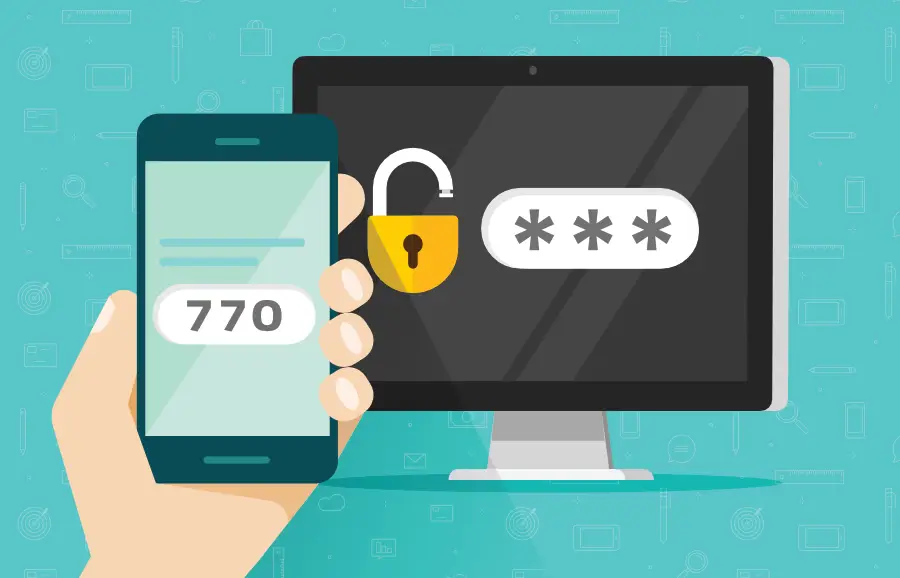
در این مقاله، به شما به صورت قدم به قدم نشان خواهیم داد که چگونه این قابلیت امنیتی حیاتی را برای حساب گوگل خود فعال کنید و با خیال راحت از سرویسهای گوگل مانند جیمیل، گوگل درایو و یوتیوب استفاده نمایید.
تایید دو مرحله ای (2FA) چیست و چرا باید آن را فعال کنیم؟
تصور کنید شخصی رمز عبور شما را به دست آورده است. در حالت عادی، او به راحتی میتواند وارد حساب شما شده و به تمام اطلاعات شما دسترسی پیدا کند. اما با فعال بودن تایید دو مرحلهای، این فرد علاوه بر رمز عبور، به یک عامل دوم نیز نیاز خواهد داشت؛ عاملی که فقط شما به آن دسترسی دارید، مانند گوشی هوشمندتان.
به طور خلاصه، مزایای فعالسازی 2FA عبارتند از:
- افزایش چشمگیر امنیت: جلوگیری از دسترسی هکرها حتی در صورت لو رفتن رمز عبور.
- حفاظت از اطلاعات شخصی: محافظت از ایمیلها، فایلها، عکسها و سایر دادههای حساس.
- آرامش خاطر: اطمینان از اینکه فقط شما میتوانید به حساب خود دسترسی داشته باشید.
مراحل فعال سازی رمز دو مرحله ای گوگل
فرآیند فعالسازی بسیار ساده است. کافیست مراحل زیر را با دقت دنبال کنید.
مرحله 1: ورود به بخش امنیت حساب گوگل
ابتدا باید وارد تنظیمات حساب گوگل خود شوید.
- مرورگر خود را باز کرده و به آدرس google.com بروید.
- از منوی ناوبری سمت چپ (یا بالا در موبایل)، روی گزینه Security کلیک کنید.
مرحله 2: شروع فرآیند تایید دو مرحله ای
در این بخش، قابلیت 2FA را پیدا و راهاندازی میکنیم.
- کمی به پایین اسکرول کنید تا به بخش نحوه ورود شما به سیستم یا Google (How you sign in to Google) برسید.
- گزینه تایید دو مرحلهای یا (2-Step Verification) را پیدا کرده و روی آن کلیک کنید.
- در صفحه جدید، روی دکمه آبی رنگ شروع به کار یا (Get Started) کلیک نمایید. گوگل برای تایید هویت، ممکن است مجدداً از شما بخواهد رمز عبور خود را وارد کنید.
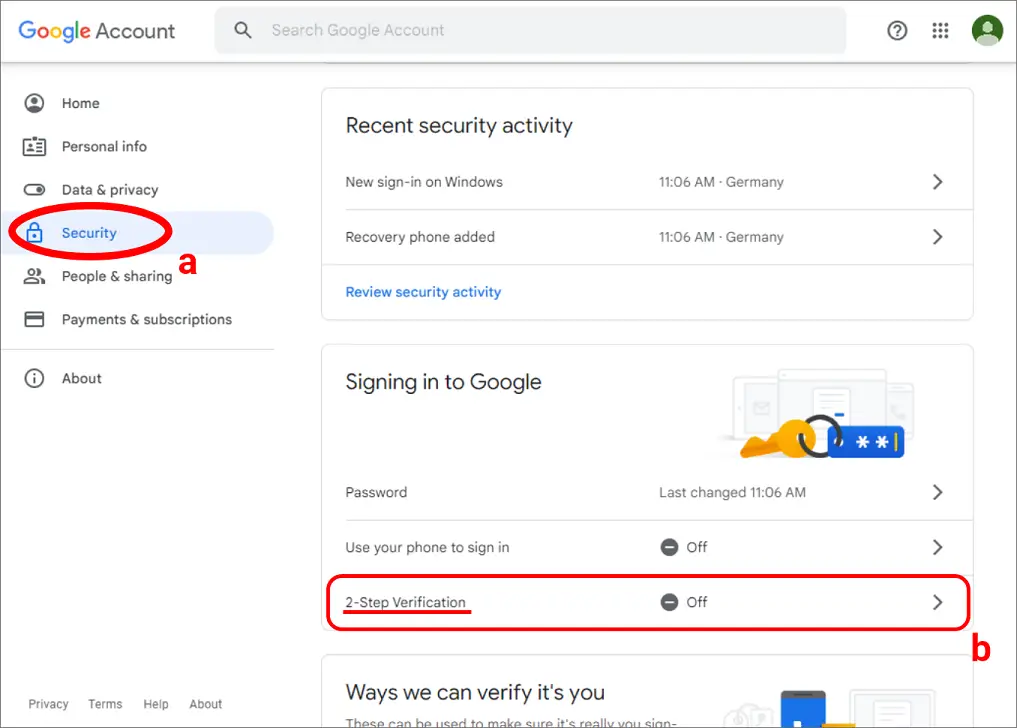
مرحله 3: انتخاب روش دریافت کد تایید
اکنون مهمترین بخش فرا میرسد: انتخاب روشی که میخواهید کد مرحله دوم را دریافت کنید. گوگل چندین گزینه ارائه میدهد:
روش اول: پیامک یا تماس تلفنی (متداولترین روش)
این روش سادهترین راه برای شروع است.
- شماره تلفن همراه خود را در کادر مشخص شده وارد کنید.
- یکی از دو گزینه پیامک (Text message) یا تماس تلفنی (Phone call) را برای دریافت کد انتخاب کنید.
- روی بعدی (Next) کلیک کنید. یک کد 6 رقمی به شماره شما ارسال میشود.
- کد دریافت شده را در کادر مربوطه وارد کرده و فرآیند را تایید کنید.
- در نهایت، روی روشن کردن (Turn On) کلیک کنید تا قابلیت تایید دو مرحلهای فعال شود.
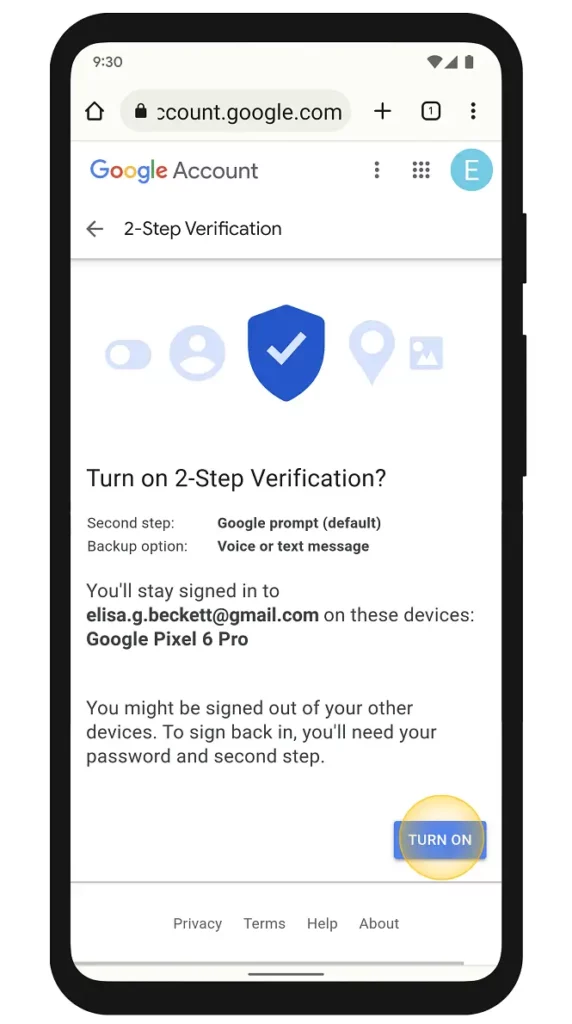
روش دوم: استفاده از اپلیکیشن Google Authenticator (امنیت بالاتر)
برای امنیت بیشتر و عدم وابستگی به شبکه تلفن همراه، استفاده از اپلیکیشن تولیدکننده کد توصیه میشود.
- در بخش انتخاب روش، گزینهی مربوط به Authenticator app را پیدا کنید.
- اپلیکیشن Google Authenticator را از گوگل پلی یا اپ استور دانلود و نصب کنید.
- اپلیکیشن را باز کرده و گزینهی افزودن حساب جدید (معمولا با علامت +) و سپس اسکن QR code را انتخاب کنید.
- کد QR نمایش داده شده در صفحه مانیتور خود را با دوربین گوشی اسکن کنید.
- یک کد 6 رقمی زماندار در اپلیکیشن شما نمایش داده میشود. آن را در وبسایت گوگل وارد کرده و روی تأیید (Verify) کلیک کنید.
اقدام حیاتی: ذخیره کدهای پشتیبان
پس از فعالسازی 2FA، گوگل 10 کد یکبار مصرف به شما ارائه میدهد که به آنها کدهای پشتیبان (Backup Codes) گفته میشود. این کدها فوقالعاده مهم هستند. اگر روزی به گوشی خود دسترسی نداشتید (مثلاً گم شد یا به سرقت رفت)، تنها راه ورود به حساب کاربریتان استفاده از همین کدهاست.
- حتماً این کدها را دانلود کرده، پرینت بگیرید و در یک مکان فیزیکی امن (مانند گاوصندوق یا کیف مدارک) نگهداری کنید. هرگز آنها را در کامپیوتر یا فضای ابری ذخیره نکنید.
سوالات متداول درباره تایید دو مرحله ای گوگل
۱. اگر گوشی خود را گم کنم چه اتفاقی میافتد؟ اگر به گوشی دسترسی ندارید، میتوانید از کدهای پشتیبان که قبلاً ذخیره کردهاید برای ورود به حساب خود استفاده کنید. پس از ورود، بلافاصله تنظیمات امنیتی را بهروزرسانی کنید.
۲. آیا باید هر بار برای ورود به حساب، کد وارد کنم؟ خیر. شما میتوانید هنگام ورود، گزینهای با عنوان در این رایانه دیگر سؤال نشود یا (Don’t ask again on this computer) را علامت بزنید. در این صورت، تا زمانی که کوکیهای مرورگر خود را پاک نکنید، گوگل از دستگاه مورداعتماد شما کد نخواهد خواست.
۳. آیا استفاده از Google Authenticator امنتر از پیامک است؟ بله. روش پیامک در برابر حملاتی مانند تعویض سیمکارت (SIM Swapping) آسیبپذیر است. اپلیکیشن Authenticator کدهای خود را به صورت آفلاین روی دستگاه شما تولید میکند و امنیت بالاتری را فراهم میآورد.
فعالسازی تایید دو مرحلهای گوگل یک اقدام ساده اما بسیار موثر برای حفاظت از هویت دیجیتال شماست. با صرف تنها چند دقیقه وقت، میتوانید یک سپر دفاعی مستحکم در برابر هکرها و افراد سودجو ایجاد کنید. همین امروز امنیت حساب گوگل خود را به بالاترین سطح ممکن ارتقا دهید.
سایر مطالب مرتبط:
چرا باید از رمزهای عبور قوی استفاده کنیم؟
بررسی ابزارهای مدیریت رمز عبور و مقایسه آنها
۵ اشتباه رایج امنیتی کاربران اینترنت و راهکارهای جلوگیری از آن